Introducción
Encontrar problemas con la apertura de la configuración de Windows 10 puede ser una experiencia frustrante. Estos problemas pueden interrumpir tu flujo de trabajo e impedir ajustes esenciales del sistema. Afortunadamente, hay varias soluciones y pasos de resolución de problemas que pueden abordar este fallo de manera efectiva. En esta guía, exploraremos las causas comunes de este problema y proporcionaremos métodos integrales para resolverlo, asegurando que tu aplicación de configuración funcione nuevamente sin problemas.
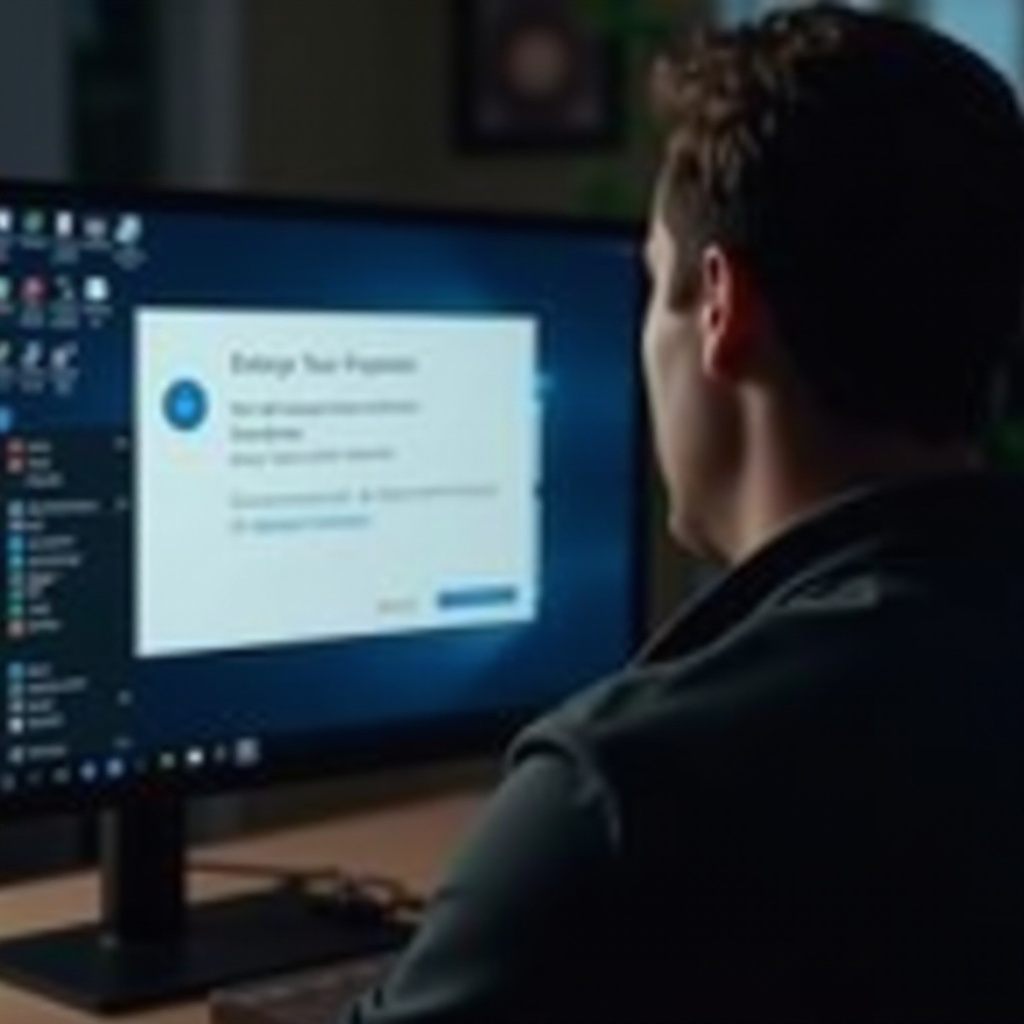
Comprender las Causas de la Configuración que No se Abre en Windows 10
Antes de adentrarse en la resolución de problemas, es crucial entender las causas subyacentes que podrían llevar a que la configuración sea inaccesible. Reconocer estas causas ayudará a diagnosticar el problema de manera efectiva.
- Fallos de Software: Estos pueden ocurrir con frecuencia debido a errores menores de actualizaciones de Windows o instalaciones de software que causan interrupciones inesperadas.
- Archivos Corruptos: Los archivos del sistema corruptos con frecuencia llevan a aplicaciones que funcionan mal, incluida la aplicación de configuración.
- Conflictos de Software: Aplicaciones incompatibles pueden interferir con las operaciones del sistema, impidiendo que ciertas aplicaciones se inicien.
Al entender estas causas potenciales, podemos pasar sin problemas a pasos prácticos de resolución de problemas.

Pasos Básicos de Resolución de Problemas
Reiniciar tu Computadora
Un simple reinicio puede, a veces, resolver muchos problemas relacionados con el software, ya que ayuda a eliminar errores temporales y reiniciar los procesos del sistema.
- Presiona el menú de Inicio, selecciona Energía, luego Reiniciar.
Asegúrate de que Windows esté Actualizado
Versiones de Windows desactualizadas pueden contener errores no resueltos. Mantener tu sistema actualizado a menudo soluciona estos problemas.
- Abre el menú de Inicio.
- Ve a Configuración > Actualización y Seguridad > Windows Update.
- Selecciona Buscar actualizaciones e instala las actualizaciones pendientes.
Verificar Software Conflicto
Software en conflicto es una causa común de problemas de configuración. Identificar y resolver estos puede ayudar a restaurar la funcionalidad.
- Presiona Ctrl + Shift + Esc para abrir el Administrador de Tareas.
- Monitorea cualquier aplicación de terceros recientemente instalada que parezca sospechosa o no responda. Desinstálalas temporalmente para ver si solucionan el problema.
Después de intentar estas técnicas básicas de resolución de problemas, prepárate para soluciones más profundas y sofisticadas si es necesario.
Soluciones Avanzadas para Acceder a la Configuración de Windows 10
Ejecutar el Comprobador de Archivos del Sistema (SFC)
El Comprobador de Archivos del Sistema es una herramienta interna que identifica y corrige archivos del sistema corruptos, lo que podría estar causando el mal funcionamiento de la aplicación de configuración.
- Presiona Windows + X y elige Símbolo del sistema (Admin).
- Ejecuta
sfc /scannowy presiona Enter. - Espera a que el escaneo termine y sigue cualquier instrucción en pantalla.
Realizar Escaneo DISM
Si el SFC no funciona, la Herramienta de Servicio y Administración de Imágenes de Implementación (DISM) puede ayudar reparando la imagen del sistema.
- Abre el Símbolo del sistema (Admin).
- Ejecuta los siguientes comandos uno por uno, presionando Enter después de cada uno:
DISM /Online /Cleanup-Image /ScanHealthDISM /Online /Cleanup-Image /RestoreHealth- Reinicia tu PC una vez completado.
Iniciar en Modo Seguro
El Modo Seguro te permite comprobar si una aplicación de terceros está causando el problema al limitar los programas de inicio.
- Presiona Windows + I para acceder a la configuración.
- Ve a Actualización y Seguridad > Recuperación.
- En Inicio Avanzado, haz clic en Reiniciar ahora.
- Elige Solucionar problemas > Opciones avanzadas > Configuración de inicio y haz clic en Reiniciar.
- Una vez que la PC se reinicie, selecciona la opción 4 (Modo Seguro) o 5 (Modo Seguro con funciones de red).
Estas estrategias avanzadas abordan problemas profundamente arraigados, con el objetivo de restaurar la funcionalidad de la aplicación de configuración.
Formas Alternativas de Acceder a la Configuración del Sistema
Si la aplicación de Configuración sigue sin cooperar, considera estos métodos alternativos para ajustes del sistema.
Usar el Panel de Control para Configuraciones Clave
El Panel de Control proporciona acceso a configuraciones importantes y a menudo puede sustituir a la aplicación de Configuración.
- Presiona Windows + R, escribe
controly presiona Enter. - Navega a través de secciones como Hardware y Sonido, Red e Internet para configuraciones específicas.
Acceder a la Configuración a través del Explorador de Archivos
El Explorador de Archivos ofrece acceso indirecto a configuraciones específicas.
- Abre el Explorador de Archivos.
- En el panel izquierdo, haz clic derecho en Este equipo y selecciona Propiedades.
Usar Comandos de PowerShell
PowerShell te permite acceder directamente a configuraciones específicas mediante comandos.
- Presiona Windows + X y opta por Windows PowerShell (Admin).
- Por ejemplo, escribe
ms-settings:networkpara abrir la configuración de Red.
Estas soluciones alternativas aseguran el control continuo sobre tu sistema, incluso si la aplicación de configuración principal sigue siendo inaccesible.
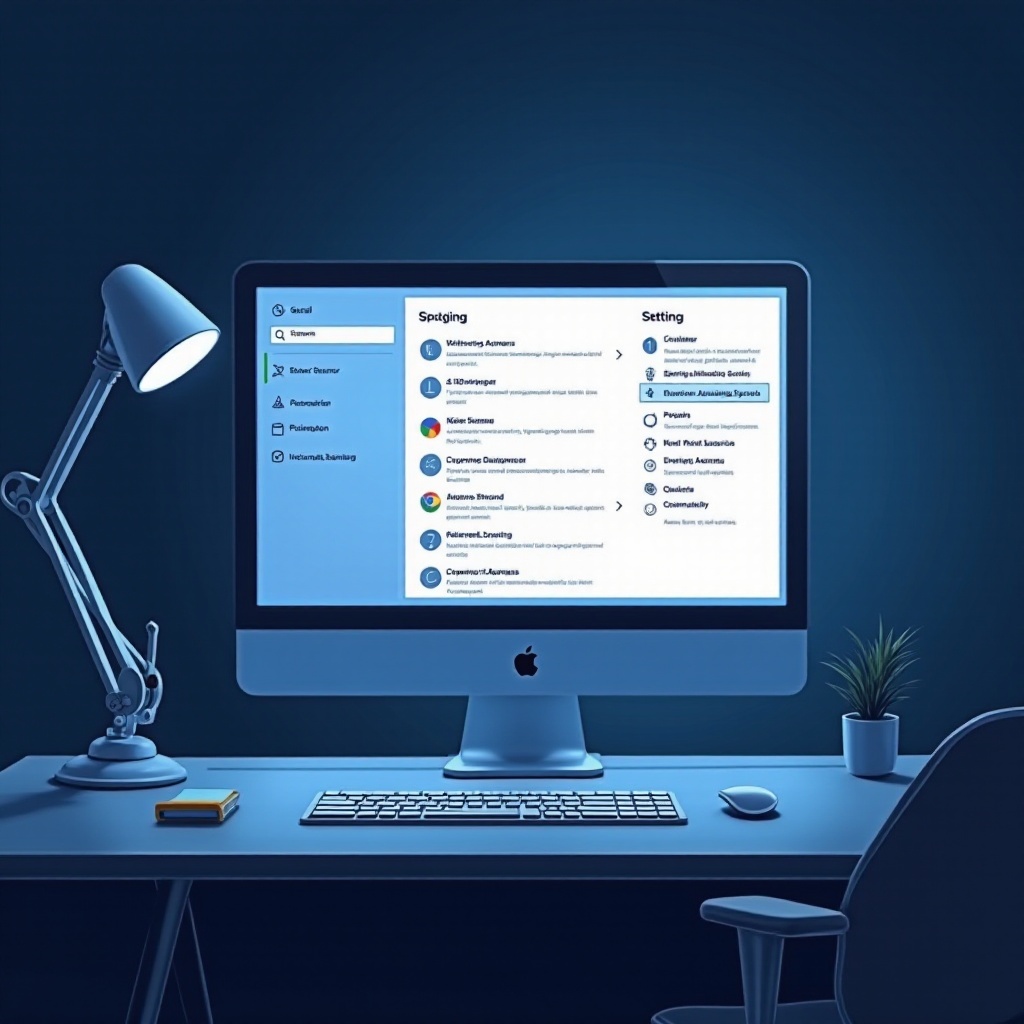
Prevención de Problemas Futuros con la Configuración de Windows
La prevención es siempre mejor que la cura. Un mantenimiento regular del sistema puede prevenir problemas recurrentes.
- Mantén Windows actualizado para recibir parches de seguridad críticos.
- Realiza regularmente limpiezas de disco y desfragmentación.
- Utiliza software antivirus de buena reputación para detectar y gestionar amenazas.
Estas estrategias proactivas ayudarán a mantener la estabilidad y accesibilidad de las características del sistema, incluida la aplicación de configuración.
Conclusión
Los problemas para acceder a la configuración de Windows 10 pueden ser engorrosos, pero con las soluciones y pasos preventivos descritos, puedes restaurar su funcionalidad y reducir el riesgo de problemas futuros. Ya sea a través de la resolución de problemas básica o técnicas más complejas, siempre hay una manera de retomar el control sobre la configuración de tu sistema.
Preguntas Frecuentes
¿Cómo restablecer la aplicación de configuración de Windows 10?
Para restablecer la aplicación de configuración, abre **Configuración**, ve a **Aplicaciones**, busca **Configuración** y selecciona **Opciones avanzadas**. Haz clic en **Restablecer**.
¿Puede un virus causar que la configuración de Windows 10 no se abra?
Sí, el malware puede interrumpir las operaciones del sistema, incluyendo la aplicación de configuración. Ejecuta escaneos de seguridad regularmente para mitigar este riesgo.
¿Reinstalar Windows 10 es la única opción si la configuración no se abre?
Reinstalar Windows es un último recurso después de que todos los demás métodos de solución de problemas hayan fallado. Resuelve problemas profundos del sistema, pero también borra los datos personales. Haz una copia de seguridad antes de proceder.
